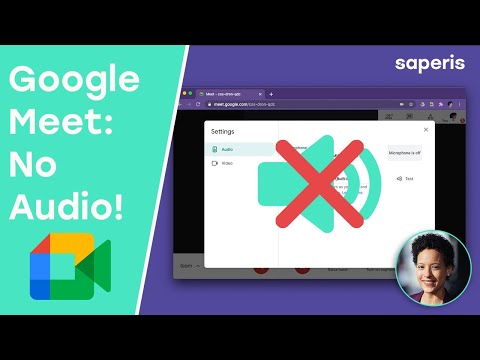
Turinys
Kai per „Google Meet“ vaizdo skambučių ar susitikimų metu nėra garso, kitame gale negirdite naudotojų ir atrodo, kad buvo tokių vartotojų, kurie susidūrė su šia problema. Tai gali būti gana erzina, jei turite tokio pobūdžio problemą, tačiau tai nėra tokia rimta, ypač jei tai yra tik programos, o ne aparatūros problema.
Tačiau, jei kyla problemų dėl jūsų telefono aparatūros, tai šiek tiek apsunkins. Štai kodėl turime išsiaiškinti, kodėl nebegalite girdėti vartotojų susitikimo metu. Norėdami tai padaryti, turime atsižvelgti į visas galimybes ir jas vieną po kitos atmesti. Tęskite skaitymą, nes mes galime padėti.
„Google Meet“ neturi garso
Reikalingas laikas: 9 minutės
Dėl šios problemos turime išsiaiškinti, ar tai yra aparatinės įrangos, ar tik programos problema. Štai ką turėtumėte padaryti:
- Priverstinai paleiskite telefoną iš naujo
Jei prieš šią problemą galėjote naudoti programą be problemų, pabandykite priverstinai paleisti iš naujo, kad atnaujintumėte telefono atmintį ir iš naujo įkeltumėte visas programas ir paslaugas.
Dažniausiai, jei problema kyla tik dėl nedidelės programinės aparatinės įrangos problemos, to pakaktų, kad viskas veiktų taip, kaip turėtų.
1. Norėdami tai padaryti, 10 sekundžių palaikykite nuspaudę garsumo mažinimo mygtuką ir maitinimo mygtuką. Tai privers telefoną išsijungti ir vėl įsijungti.
2. Kai pasirodys logotipas, atleiskite abu klavišus ir palaukite, kol įrenginys bus paleistas iš naujo.
Baigę perkrauti pabandykite atidaryti „Google Meet“, sukurkite vaizdo skambutį ir patikrinkite, ar garso įrašas dabar veikia tinkamai.
- Perbraukite žemyn nuo ekrano viršaus ir palieskite piktogramą Nustatymai.
- Raskite ir palieskite „General management“.
- Palieskite Reset.
- Palieskite „Factory data reset“.
- Slinkite žemyn į ekrano apačią ir palieskite Reset.
- Jei būsite paraginti, įveskite savo PIN kodą, slaptažodį arba šabloną.
- Galiausiai palieskite Ištrinti viską.
Atlikę atstatymą, tinkamai nustatykite telefoną.
Tikiuosi, kad šis trikčių šalinimo vadovas buvo naudingas. Palaikykite mus užsiprenumeruodami mūsų kanalą.
- Neveikia „Hangout“ mikrofonas, kiti vartotojai negirdi
- Kamera neveikia „Hangout“, vaizdo skambučiai nepavyksta
- Ką daryti, jei negalite gauti mastelio aktyvinimo el. Pašto

